이미지 크기 조절 사이트/이미지 압축하는 사이트
- 인터넷 정보/스마트폰/모바일/인터넷
- 2021. 3. 21.
안녕하세요 달춍이입니다.
3월도 금방 다 지나가는 것 같습니다. 곧 봄이 올테니 사진들 많이 찍으실겁니다. 사진을 찍고 컴퓨터나 스마트폰으로 옮겨서 사이즈 편집을 하려고 할 때, 일일히 사이즈를 편집하면 사이즈가 다 맞지 않고 조금씩 어긋나있는 것을 알 수 있습니다. 이럴 때 사진이나 이미지의 사이즈를 한꺼번에 편집하여 다운로드 받을 수 있는 사이트가 있습니다. 저도 이 사이트를 알게 된 후 부터 많이 이용하고 있으며, 이 사이트를 통해 번거로움이 줄었습니다. 오늘은 사진 사이즈 조절 사이트에 대해 알아보겠습니다.
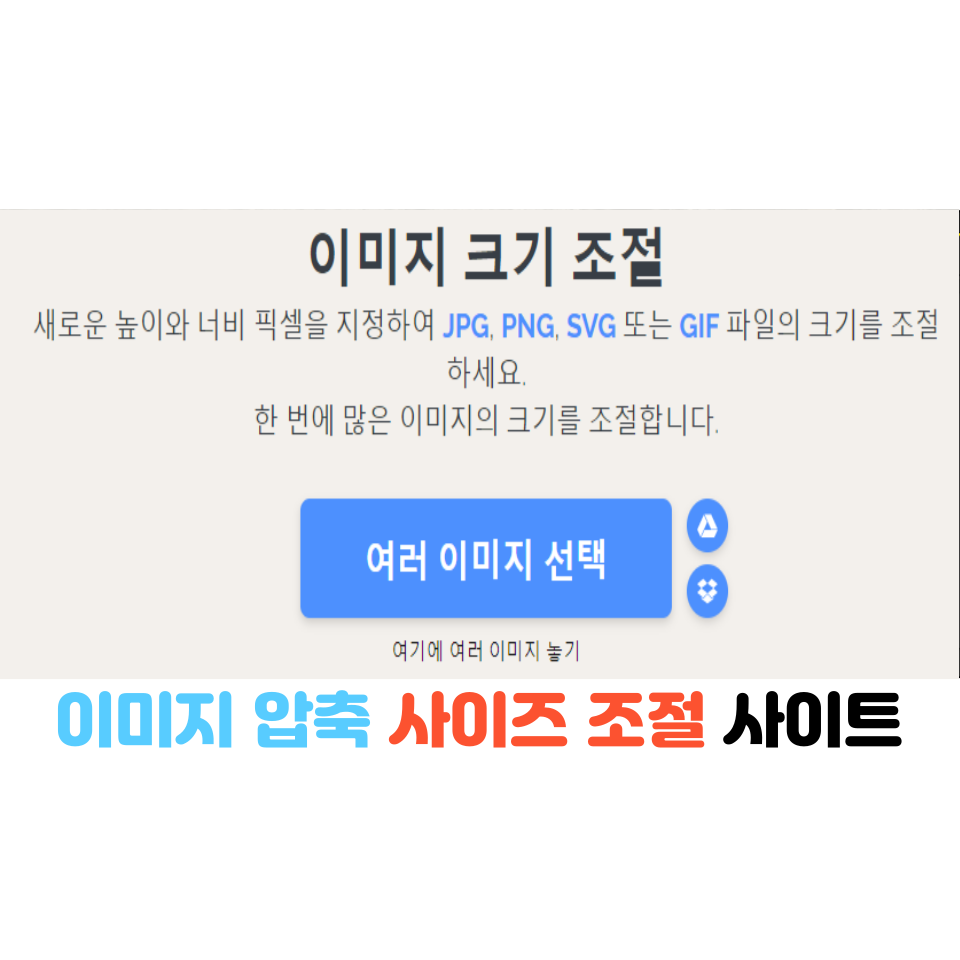
이미지 압축하는 방법
한 번에 여러 JPG 크기를 조절하여 시간을 절약하세요!
JPG 이미지 크기를 신속하게 조절하세요. 픽셀과 퍼센트를 지정하여 크기를 변경하세요.
www.iloveimg.com
사진 사이즈 조절 사이트는 아래의 위 링크를 통해 이용하실 수 있습니다. 사이트 이름은 iloveimg.com입니다. 위 사이트에서는 이미지 크기 조절 뿐 아니라 이미지 압축, 이미지 잘라내기, 이미지를 JPG로 변환, 포토 에디터의 기능 또한 사용하실 수 있으므로 제가 자주 이용하고 있습니다.
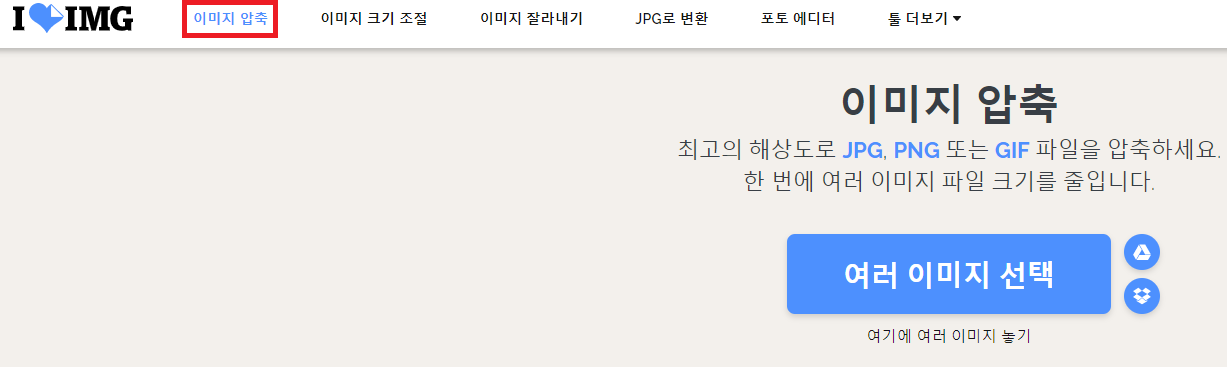
Iloveimg 사이트에 접속하시면, 위와같은 화면이 나오게됩니다. 여기서 제일 처음에 있는 이미지 압축을 클릭하시면, 여러 이미지를 압축해주는 기능이 나오게됩니다. 이미지 압축기능은 알집이나 반디집, 빵집으로도 하실 수 있지만, 그런 프로그램이 깔려있지 않은 경우에 활용하시면 됩니다. 여기서는 최고의 해상도로 jpg와 png 또는 gif 파일을 압축하실 수 있습니다.
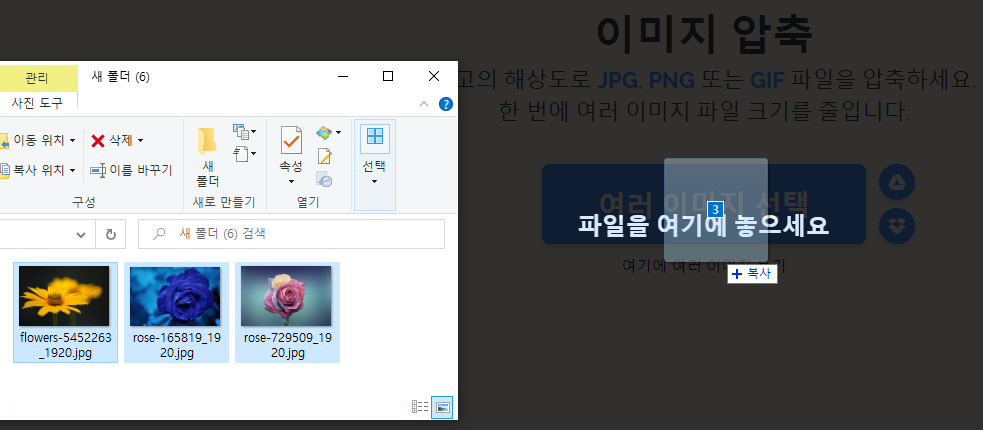
위와같이 여러 이미지들을 드래그하여 ,홈페이지의 여러 이미지 선택란에 끌어놓으면, 자동으로 이미지를 압축할 수 있는 메뉴가 나오게 됩니다.

위와같이 여러 이미지들이 나열되어 있음을 확인 한 다음, 우측 하단에 있는 여러 이미지 압축을 눌러 이미지를 압축하기만 하면 간단하게 해결됩니다.


위와같이 압축이 되는 시간은 10초남짓이며, 10초정도 기다려주시면 압축된 이미지를 다운로드 하실 수 있는 창이 나오게 됩니다. 여기서 압축된 이미지를 다운로드 클릭을 눌러주시면 다운로드가 진행되게 되며, 아래에 보시면 몇 퍼센트 압축이 되어있는지 나옵니다.
이미지 크기 조절 하는 방법
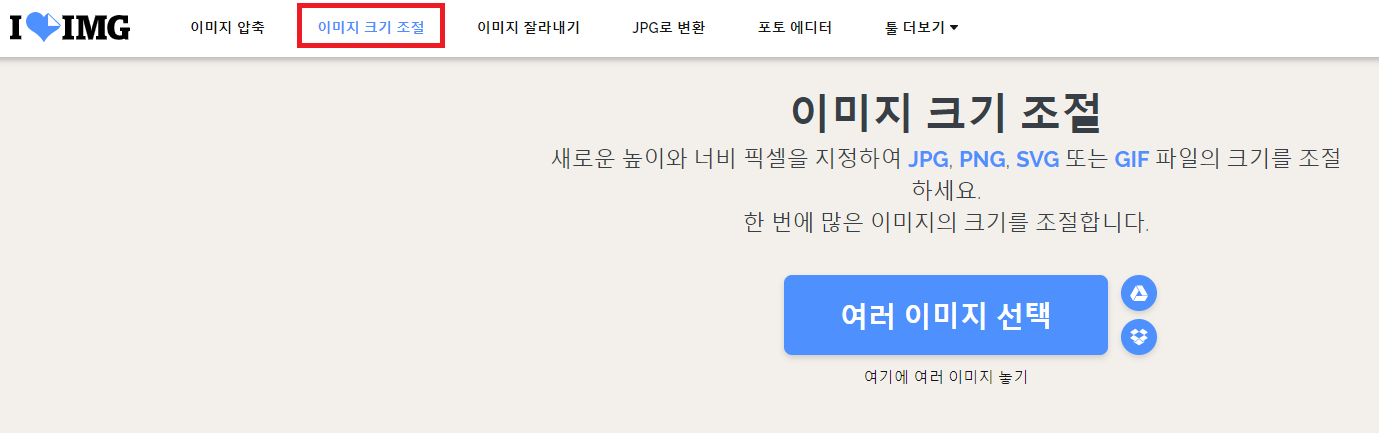
위 사이트에서 상단에 있는 두번째 메뉴인 이미지 크기 조절을 눌러주시면, 이미지의 크기를 조절하실 수 있습니다. 여러가지 이미지를 동시에 조절 할 수 있으며, 한가지 이미지도 조절이 가능합니다.

위와같이 퍼센트별로 조절이 가능합니다. 여기서 퍼센트란, 25%, 50%, 75%가 있으므로 원하시는 크기로 선택하셔서 이미지 크기를 조절하시면 됩니다.

크기 조절 옵션 좌측에 있는 픽셀별 메뉴를 눌러주시면, 위와같이 이미지의 너비와 높이의 픽셀을 조절 할 수 있는 창이 나오게됩니다. 여기서 아래에 있는 가로 세로 비율 유지 버튼을 눌러주시면, 너비에 맞는 높이와, 높이에 맞는 너비로 자동 계산되어 이미지 크기가 조절이 되며, 만일 가로 세로 비율 유지 버튼을 해제하시면, 본인에 취향에 맞는 이미지 크기로 조절이 가능합니다.
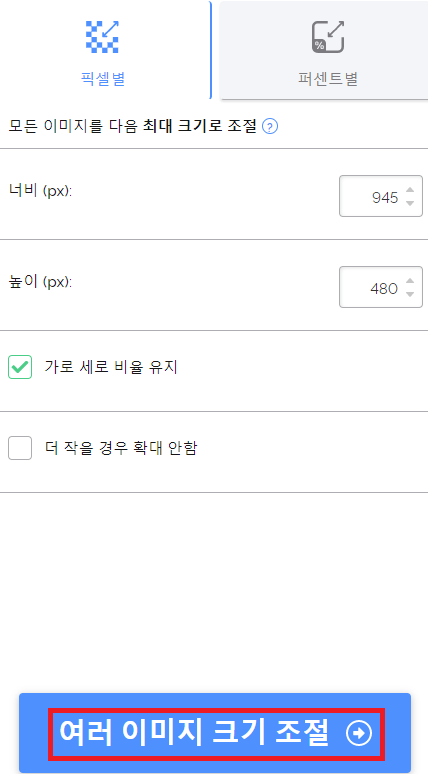

이미지 너비와 높이 픽셀을 조절 한 다음 아래에 있는 여러 이미지 크기 조절 버튼을 눌러주시면, 이미지 크기가 조절이 된 상태로 다운로드 하실 수 있습니다.
이상으로 이미지 크기 조절 사이트 iloveimg에 대해 알아보았습니다.
그럼 다음포스팅에서 봬요!!
'인터넷 정보 > 스마트폰/모바일/인터넷' 카테고리의 다른 글
| 유튜브 부적절한 콘텐츠로부터 어린이를 보호하는 방법 3가지 (0) | 2021.05.15 |
|---|---|
| 스마트폰 화면을 끊김 없이 TV로 보는 방법 : 크롬캐스트 (0) | 2021.05.12 |
| pdf 한글파일 변환방법 (0) | 2021.03.04 |
| 구글드라이브 사본만들기 오류/ 구글드라이브 무한로딩 해결방법2 (10) | 2021.02.13 |
| 카카오톡 멀티프로필 안뜸/카카오톡 멀티프로필 안됨/카톡 멀티프로필 위치 (0) | 2021.01.31 |